サイバー・ツイン・ドラゴンラボを召喚する
目的
今回は、Pcap、メモリダンプ、マルウェアを解析する為の環境を作成していきます。
この環境はCyberdefendersなどのCTFで使用していきます。ディスクイメージは次回以降に追加していきたいです。
インストール環境
今回はUbuntuにRemnuxとSecurityonionをインストールします。
aoshi@aoshi-Standard-PC:~$ lsb_release -a
No LSB modules are available.
Distributor ID: Ubuntu
Description: Ubuntu 20.04.4 LTS
Release: 20.04
Codename: focal
aoshi@aoshi-Standard-PC:~$
Remnux
Remnuxとは
REMnuxは、マルウェアのリバースエンジニアリングと解析のためのLinuxディストリビューションです。
Step1:インストーラーをダウンロードする
aoshi@aoshi-Standard-PC:~$ wget https://REMnux.org/remnux-cli
Step2:インストーラーの名前を変更する
aoshi@aoshi-Standard-PC:~$ mv remnux-cli remnux
aoshi@aoshi-Standard-PC:~$ ls
Desktop Documents Downloads Music Pictures Public remnux Templates Videos
aoshi@aoshi-Standard-PC:~$
Step3:インストーラーの権限を変更する
aoshi@aoshi-Standard-PC:~$ chmod +x remnux
Step4:インストーラーを別のディレクトリに移動させる
aoshi@aoshi-Standard-PC:~$ sudo mv remnux /usr/local/bin
[sudo] password for aoshi:
aoshi@aoshi-Standard-PC:~$
Step5:インストーラーをaddonモードで実行する
aoshi@aoshi-Standard-PC:~$ sudo remnux install --mode=addon
Step6:Ubuntuをリブートする
aoshi@aoshi-Standard-PC:~$ sudo reboot
Securityonion
Setp1:securityonionのリポジトリをダウンロードする
aoshi@aoshi-Standard-PC:~$ git clone https://github.com/Security-Onion-Solutions/securityonion
Step2:ディレクトリを移動する
aoshi@aoshi-Standard-PC:~$ cd securityonion/
aoshi@aoshi-Standard-PC:~/securityonion$
Step3:スクリプトを実行する
aoshi@aoshi-Standard-PC:~/securityonion$ sudo bash so-setup-network
Step4:Yesを選択Enter
Step5:Importを選択してEnter
Step6:Agreeを入力してEnter
Step7:hostnameを入力してEnter
Step8:Continue anywayを選択してEnter
Step9:Yesを選択してEnter
Step10:OKを選択してEnter
Step11:ネットワークアダプターを選択してEnter
Step12:OKを選択してEnter
Step13:Directを選択してEnter
Step14:解析したいネットワークのアドレス範囲を入力してEnter
Step15:メールアドレスを選択してEnter
このメールアドレスはKibanaのログインで使用するので、忘れないこと。
Step16:パスワードを入力してEnter
Step17:もう一度パスワードを入力してEnter
Step18:IPを選択してEnter
ここではWebコンソールのアクセス方法について聞かれる。今回はIPで設定する。



















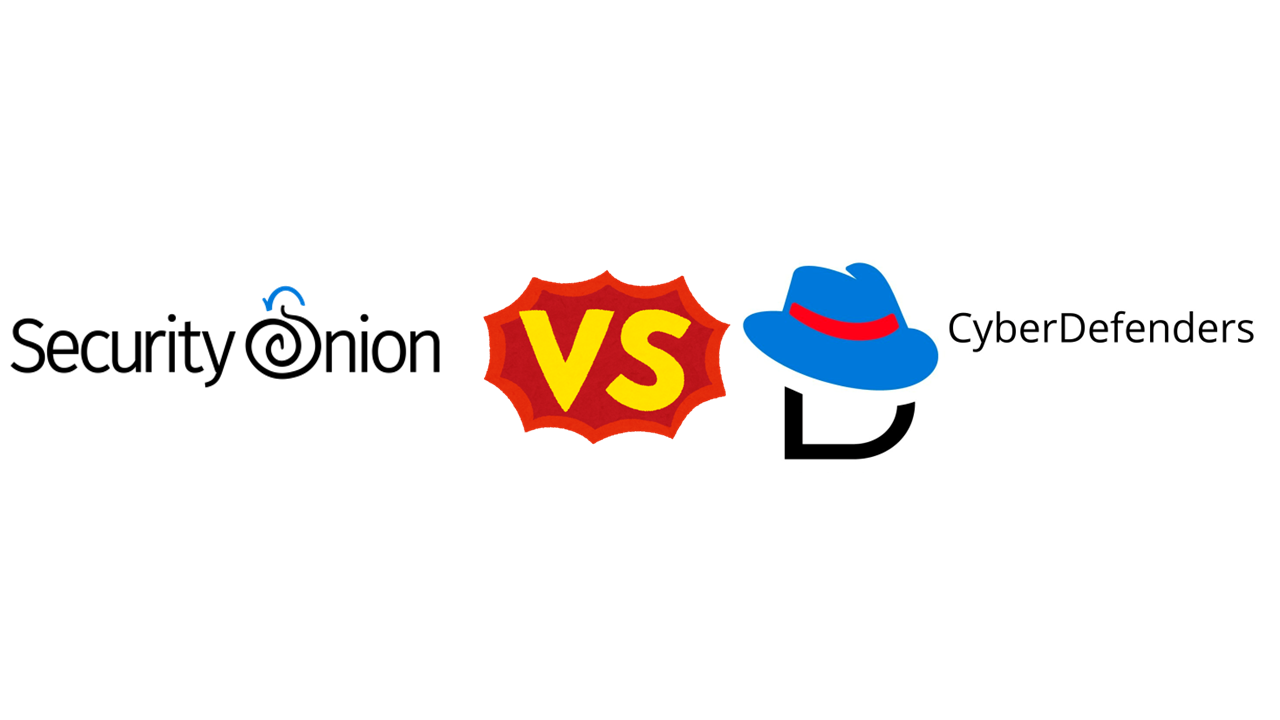

コメント
コメントを投稿